答案是获取超级用户权限。在CentOS中,“进入sbin模式”实际指获取root权限以执行/sbin和/usr/sbin下的系统管理命令,主要通过su -切换到root用户或使用sudo命令临时提权;推荐使用sudo并遵循最小权限原则,通过visudo配置/etc/sudoers文件来管理用户权限,同时将用户加入wheel组以安全执行管理任务;对于系统故障,可进入单用户模式(救援模式),通过修改GRUB启动参数如rd.break,挂载根文件系统为读写后使用chroot进行密码重置、文件系统修复等操作,确保系统可恢复运行。
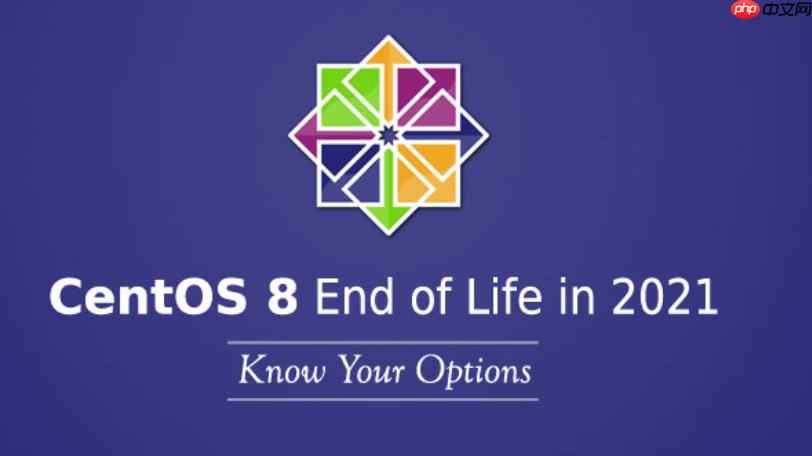
在CentOS里,其实并没有一个叫做“sbin模式”的官方说法。通常,大家提到“sbin”,往往是指那些位于
/sbin
/usr/sbin
要“进入”到能够执行
sbin
root
sudo
1. 成为Root用户: 最直接的方式就是切换到
root
su -
然后输入
root
$
#
/sbin
/usr/sbin
fdisk
reboot
firewall-cmd
sudo
2. 使用sudo
sudo
root
root
sudo command_name
例如,要重启系统:
sudo reboot
首次使用
sudo
sudo
sudo
3. 直接指定命令路径: 即使不切换到
root
sudo
root
/sbin/reboot
这通常会提示权限不足。所以,重点还是在于获取执行该命令的权限。
说实话,管理
root
root
获取Root权限:
root
su -
su -
root
-
root
root
sudo
sudo
sudo
root
有效管理Root权限:
root
root
sudo
root
sudoers
sudo
/etc/sudoers
sudo
visudo
sudo visudo
visudo
wheel
wheel
sudo
%wheel ALL=(ALL) NOPASSWD: ALL
或者要求密码:
%wheel ALL=(ALL) ALL
然后把需要使用
sudo
wheel
sudo usermod -aG wheel your_username
这在我看来,是团队协作中最安全、最可控的方式。
root
sudo
sudo
/var/log/secure
/var/log/audit/audit.log
其实吧,
/sbin
/usr/sbin
/sbin
/usr/sbin
/sbin
init
fsck
reboot
shutdown
root
sudo
/usr/sbin
useradd
usermod
firewall-cmd
ip
root
为什么会有两个类似的目录? 这其实是历史遗留和FHS(Filesystem Hierarchy Standard)规范的结果。简单来说,
/sbin
/usr
/sbin
/usr/sbin
/usr
/sbin
/usr/sbin
常见的/sbin
/usr/sbin
/sbin
fdisk
mkfs
reboot
shutdown
ip
/usr/bin/ip
/sbin/ip
/usr/sbin
useradd
usermod
userdel
groupadd
groupmod
groupdel
firewall-cmd
sshd
httpd
如何运用这些命令? 很简单,当你需要执行任何系统级别的管理任务时,比如添加用户、配置网络、管理服务、调整防火墙规则、检查磁盘分区等,你很可能就需要用到这些目录下的命令。而且,几乎无一例外地,你需要
root
sudo
在我看来,了解单用户模式(或者叫救援模式,Rescue Mode)的重要性,不亚于掌握
root
root
root
什么是单用户模式? 单用户模式是一种特殊的启动模式,系统会以最小化的服务和环境启动,通常直接以
root
何时需要进入单用户模式?
fsck
如何进入单用户模式(以CentOS 7/8为例):
Esc
e
linux
linuxefi
ro
rhgb quiet
rd.break
linuxefi /vmlinuz-4.18.0-305.el8.x86_64 root=/dev/mapper/cl-root ro crashkernel=auto resume=/dev/mapper/cl-swap rd.lvm.lv=cl/root rd.lvm.lv=cl/swap rhgb quiet rd.break
Ctrl+x
F10
switch_root
root
/sysroot
mount -o remount,rw /sysroot
chroot /sysroot
现在,你的shell环境就相当于系统正常启动后的根环境了。
passwd root
输入两次新密码。
chroot
exit
fsck
touch /.autorelabel
这会在下次启动时强制SELinux重新标记文件系统。
exit reboot
系统会正常重启,并应用你的更改。
坦白讲,单用户模式是我在处理那些“死机”的CentOS服务器时,最依赖的工具。它提供了一个干净、高权限的环境,让你能够深入系统核心进行诊断和修复,真的非常实用。但操作时务必小心,每一步都得想清楚,毕竟是在系统的“心脏”里动刀子。
以上就是CentOS怎么进去sbin模式_CentOS超级用户权限与管理命令教程的详细内容,更多请关注php中文网其它相关文章!

每个人都需要一台速度更快、更稳定的 PC。随着时间的推移,垃圾文件、旧注册表数据和不必要的后台进程会占用资源并降低性能。幸运的是,许多工具可以让 Windows 保持平稳运行。

Copyright 2014-2025 https://www.php.cn/ All Rights Reserved | php.cn | 湘ICP备2023035733号